Eu instalei o Windows 8.1 no meu MacBook Air usando o software Boot Camp Assistant. Embora eu inicialize no Mac OS X cerca de uma ou duas vezes por semana, salvei algumas credenciais da web no Firefox.
Outro dia, depois de selecionar a partição do OS X durante a inicialização (defini o Windows como padrão), estava recebendo apenas uma tela em branco com o logotipo da apple nela. Em outras palavras, não consegui inicializar no OS X. Tentei consertar o problema usando meu conhecimento limitado sobre o OS X, mas não consegui consertar o problema do OS X.
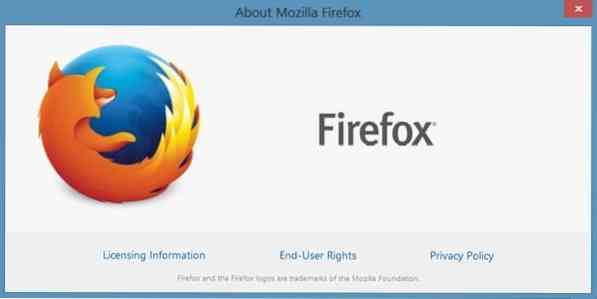
Embora eu tivesse certeza de que podemos resolver o problema redefinindo o OS X, eu não tinha certeza se posso reparar a unidade existente sem redefinir a mesma para as configurações de fábrica. Como sou um novato no que diz respeito ao OS X, decidi jogar pelo seguro e recuperar essas senhas inicializando no Windows e acessando o arquivo que contém as senhas do Firefox.
No Windows e Mac, o Firefox armazena todas as senhas salvas em um arquivo rotulado Signons.sqlite localizado na pasta de perfil e o arquivo pode ser copiado sem a ajuda de extensões ou ferramentas de terceiros.
Siga as instruções fornecidas abaixo se você precisar fazer backup de senhas salvas no Mozilla Firefox no Windows ou Mac.
Senhas de backup salvas no Mozilla Firefox
Passo 1: No Windows, você precisa navegar até:
C: \ Users \ UserName \ AppData \ Roaming \ Mozilla \ Firefox \ Profiles
NOTA: No caminho acima, “C” é a sua unidade do Windows e UserName é o nome de usuário da sua conta
NOTA 2: Se você não conseguir ver a pasta AppData, configure o Windows para mostrar todos os arquivos protegidos do sistema operacional abrindo as opções de pasta.
E se você é em um Mac, por favor navegue para
D: \ Users \ UserName \ Library \ Application Support \ Firefox \ Profiles
Substitua “D” pela letra da unidade do seu OS X e UserName pelo nome da sua conta.
Passo 2: Clique duas vezes na pasta com .extensão padrão.
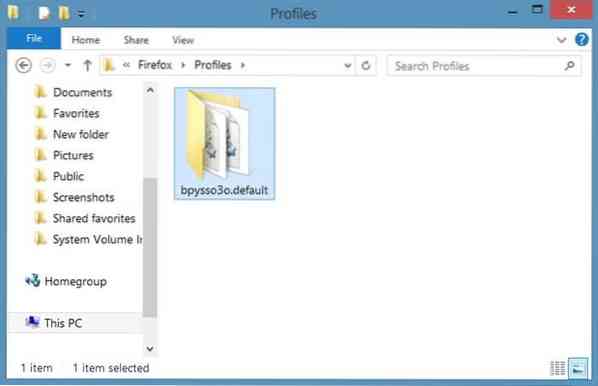
Etapa 3: Em seguida, localize o arquivo rotulado Key3.db e copie-o para um local seguro, pois contém a senha mestre criptografada, se você tiver definido uma. Agora procure o arquivo Signons.sqlite e faça backup do mesmo em um local seguro. Esta Signons.sqlite contém todos os nomes de usuário e senhas salvos. É isso!
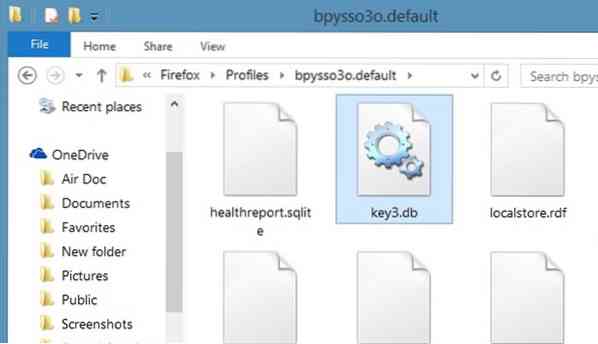
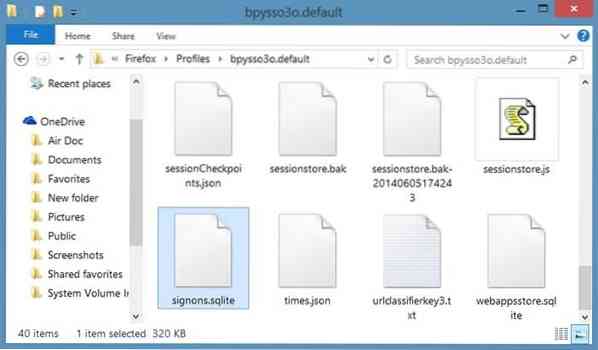
Como abrir signons.sqlite e Key3.arquivo db
Passo 1: Em um PC ou Mac onde o navegador Firefox está instalado, simplesmente navegue até a pasta mencionada acima e substitua a chave padrão3.db e signons.arquivos sqlite com os arquivos de backup anteriormente.
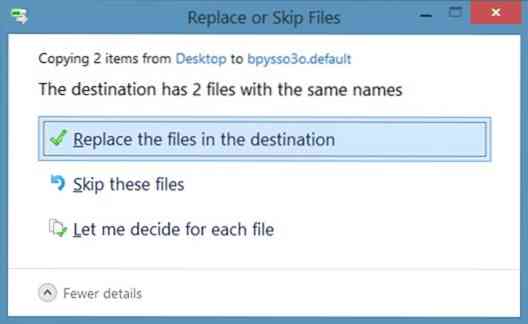
Passo 2: Reinicie o navegador Firefox. Navegue até Ferramentas, Opções, Segurança e clique em Senhas salvas para inserir sua senha mestra (se houver) para ver todas as senhas salvas.
 Phenquestions
Phenquestions


